Hogyan lehet kiszámítani az aktuális hónapban hátralévő munkanapok számát az Excelben?
Ez a cikk ismerteti az aktuális hónapban a mai naptól számított vagy a megadott dátum alapján hátralévő munkanapok számításának módszereit. Kérjük, böngésszen további részletekért.
Számítsa ki az aktuális hónapban hátralévő munkanapok számát képlettel
Könnyen kiszámíthatja az aktuális hónapban hátralévő munkanapok számát a Kutools for Excel segítségével
Számítsa ki az aktuális hónapban hátralévő munkanapok számát képlettel
Például ki kell számolnia a mától (2015/12/18) hátralévő munkanapok számát az adott hónapban. Az alábbi képlet segít Önnek.
1. Válasszon egy üres cellát a bal munkanapok elhelyezéséhez, írja be a képletet a Formula Bar, majd nyomja meg az gombot belép kulcs.
=NETWORKDAYS(TODAY(),EOMONTH(TODAY(),0))

Ezután láthatja, hogy az adott hónapban megmaradt munkanapok száma kitöltődik-e a kiválasztott cellába.
Megjegyzések: Ha egy adott dátum alapján ki kell számolnia az adott hónapban hátralévő munkanapok számát, kérjük, alkalmazza az alábbi képletet (A2 tartalmazza a használni kívánt dátumot).
=NETWORKDAYS(A2,EOMONTH(A2,0))

Számolja ki az aktuális hónapban hátralévő munkanapok számát a Kutools for Excel segítségével
Ha a képletet nehéz megjegyeznie, akkor próbálja ki a Két dátum közötti munkanapok száma hasznossága Kutools az Excel számára.
Alkalmazás előtt Kutools az Excel számáraKérjük, először töltse le és telepítse.
1. Jelöljön ki egy üres cellát a bal munkanapok megkereséséhez, majd kattintson a gombra Kutools > Formula Segítő > Formula Segítő.

2. Ban,-ben Képletek segítője párbeszédpanelt, kérjük, konfigurálja az alábbiak szerint.
Tippek: Jelölheti be a Szűrő négyzetet, beírhatja a kulcsszavakat a szövegmezőbe a képlet közvetlen szűréséhez.
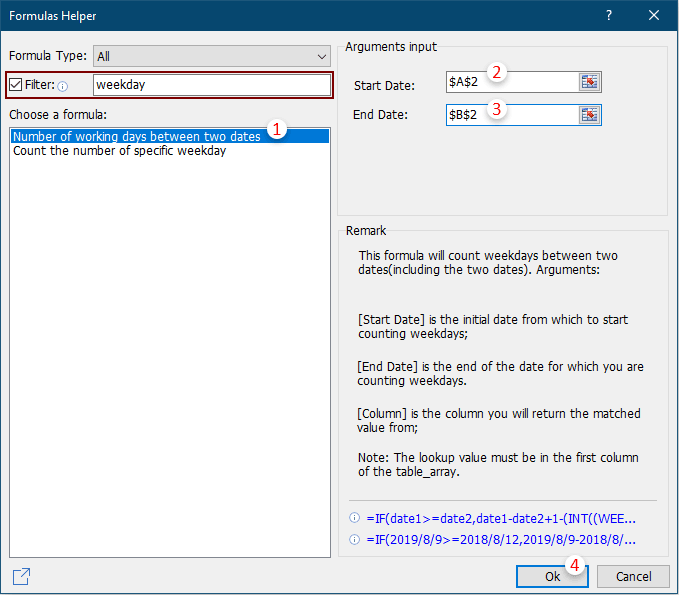
Vagy egyszerűen beírhatja a kezdő és a befejezés dátumát közvetlenül ebbe a két mezőbe, ahogy az alábbi képernyőképen látható.

Ezután kiszámítják a két megadott dátum közötti munkanapokat.
Ha ingyenes (30 napos) próbaverziót szeretne kapni a segédprogramról, kattintson a letöltéshez, majd lépjen a művelet végrehajtására a fenti lépések szerint.
Kapcsolódó cikkek:
- Hogyan lehet gyorsan konvertálni a születési dátumot az Excelbe?
- Hogyan lehet kiszámolni az eltelt éveket, hónapokat vagy napokat egy adott dátumtól az Excel programban?
- Hogyan lehet kiszámolni az életkort egy adott vagy jellemző dátummal az Excelben?
A legjobb irodai hatékonyságnövelő eszközök
Töltsd fel Excel-készségeidet a Kutools for Excel segítségével, és tapasztald meg a még soha nem látott hatékonyságot. A Kutools for Excel több mint 300 speciális funkciót kínál a termelékenység fokozásához és az időmegtakarításhoz. Kattintson ide, hogy megszerezze a leginkább szükséges funkciót...

Az Office lap füles felületet hoz az Office-ba, és sokkal könnyebbé teszi a munkáját
- Füles szerkesztés és olvasás engedélyezése Wordben, Excelben és PowerPointban, Publisher, Access, Visio és Project.
- Több dokumentum megnyitása és létrehozása ugyanazon ablak új lapjain, mint új ablakokban.
- 50% -kal növeli a termelékenységet, és naponta több száz kattintással csökkenti az egér kattintását!
